부가가치세 신고 기간이 돌아왔습니다. 간이사업자/간이과세자는 1년에 1번 1월에 신고하게 되는데요. 사업을 그동안 해 오신 분들은 잘 아시겠지만 처음 신고를 하시는 분들은 생소할 수 있습니다.
이번 시간에는 제가 직접 신고하고 캡쳐하면서도 5분 안에 끝냈던 간이사업자 부가세신고 과정을 낱낱이 소개해 보겠습니다.
홈택스 방문
먼저 국세청홈택스 홈페이지에 방문합니다.

현재 부가세신고 기간이라서 첫 화면은 이렇게 3가지 선택 화면이 뜹니다.
연말정산을 위한 메뉴, 부가세 신고 메뉴, 홈택스 홈페이지 메뉴 이렇게 3개가 있는데 우리는 가운데에 있는 부가가치세 신고 서비스로 들어갑니다.
그리고 인증서 및 간편인증으로 인증하여 로그인을 해야 합니다.

세금비서 이용 대상 여부가 뜨는데요. 이게 작년에도 있었나 기억이 가물가물하지만 어쨌든 새롭게 생긴 기능입니다.
저의 경우에는 복수업종을 영위하는 간이과세자라고 사용할 수 없다고 나오네요.
그래서 일반신고 서비스 바로가기를 눌러서 일반 신고로 이동했습니다.
부가가치세 신고 어렵지 않다
부가세 신고 알고 보면 어렵지 않습니다. 저라고 뭐 다 알겠습니까만은 내가 벌었던 매출 내역, 사업하면서 썼던 매입 내역만 조회해서 넣어 주면 끝나는 작업입니다.
이게 처음 해 보는 분들은 생소해서 그렇지 몇 번 하다 보면 금세 익숙해집니다.

먼저 부가세 신고 화면으로 넘어와서 기본정보 입력란이 있습니다. 사업자등록번호를 넣어 주면 되는데 직접입력을 눌러 주면 나의 사업자번호가 있습니다. 선택해 주시면 됩니다.
다수의 사업자를 가지고 계신 분들은 해당 사업자번호를 선택해 주시면 되겠죠.
확인을 눌러 주시면 기존에 등록되어 있는 정보들이 자동으로 뜹니다.
그럼 다른 것 할 필요 없이 저장 후 다음이동을 눌러 주시면 됩니다.

기본정보에서 업종선택 화면입니다.
이미 이 부분은 사업자등록을 하면서 입력된 것이기 때문에 딱히 건드릴 부분이 없습니다.
다만 본인이 부가세 면제되는 매출금액이 있는지, 영세율 매출이 있는지 여부를 밑에서 체크해 주셔야 하는데 저는 그런 게 없으니 아니요 상태로 다음으로 넘어갑니다.
무실적인 분들은 무실적신고 버튼을 눌러 주시면 되고요.
매출 입력

위 사진에서 해야 할 것은 신용카드 매출전표 등 발행금액 집계표를 통해서 매출을 입력해 주시면 됩니다.
그리고 밑에 매입처별 세금계산서 합계표, 신용카드매출전표등 수령명세서를 작성해 주시면 됩니다.
작성하기 버튼을 눌러서 해당 자료들을 채워 주시면 됩니다.
다 채운 후에 입력완료를 누르시면 되고요.
먼저 가장 위에 노란색으로 표시한 신용카드 매출전표 등 발행금액 집계표의 작성하기 버튼을 눌러 줍니다.
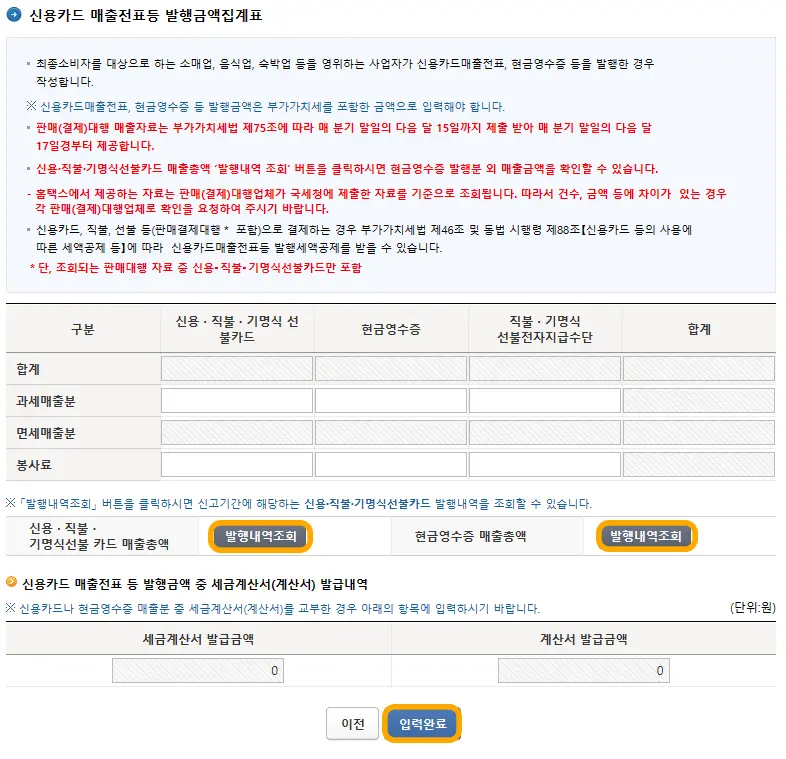
화면이 바뀌고 넘어오게 되는데 해당 내역들은 국세청에 다 들어와 있기 때문에 발행내역조회를 눌러서 첨부해 주시고, 현금영수증 매출총액 역시 발행내역조회를 눌러서 채워 주시면 됩니다.
먼저 신용·직불·기명식선불 카드 매출총액 발행내역 조회를 눌러 보았습니다.

조회하기 버튼을 누를 필요도 없이 바로 내역들이 나오게 됩니다.
우측에 표시한 조회결과 자동채움 버튼이 있습니다. 이걸 눌러 주시면 아래에 합계 및 과세매출분에 해당 금액이 뜨게 됩니다.
그리고 적용을 눌러 주시면 됩니다.
매입 입력

그다음에 할 일은 매입 내역을 입력해 주는 것입니다.
이미 상단 및 하단에 매출금액에 대한 것은 입력이 되어 있고요.
노란색 표시를 해 놓은 매입처별 세금계산서 합계표, 신용카드매출전표등 수령명세서를 작성하기 버튼으로 작성해 주시고 입력완료를 누르시면 됩니다.
먼저 매입처별 세금계산서 합계표 작성하기를 눌러 줍니다.

먼저 매입처별 세금계산서합계표 입력 화면입니다. 이것 역시 매출과 마찬가지로 전자세금계산서 불러오기 및 채우기로 채워 주시면 됩니다.
저는 따로 종이세금계산서를 받지 않아서 하단에 있는 내용들은 해당사항이 아니었습니다.

제일 중요한 것은 신용카드 매출전표 등 수령명세서입니다. 이것이 바로 매입에 관한 내역들이기 때문에 꼭 넣어 줘야 하죠.
작성하기를 누르면 위와 같은 화면으로 들어오게 되고요.
국세청 들어가지 않은 내역을 입력하려고 한다면 가맹점 정보에 직접 입력하셔야 합니다.
그렇지만 대부분은 사업자카드로 결제를 할 것이기 때문에 아래에 있는 현금영수증 및 사업용신용카드 조회하기를 눌러서 매입 금액을 채워 주면 됩니다.
그리고 입력 완료를 눌러 주면 됩니다.

먼저 현금영수증 조회하기를 눌렀더니 위와 같이 나오게 되었고요. 조회결과 자동채움을 누르고 적용을 눌러 주시면 끝입니다.
사업용 신용카드 역시 같은 방법으로 조회하기 - 조회결과 자동채움 - 적용을 눌러 주시면 됩니다.

매출과 매입을 모두 입력했으면 다 끝났습니다.
작성하기 버튼을 눌러서 해당 내역들이 채워졌다면 문제 없이 다음으로 넘어갈 수 있습니다.
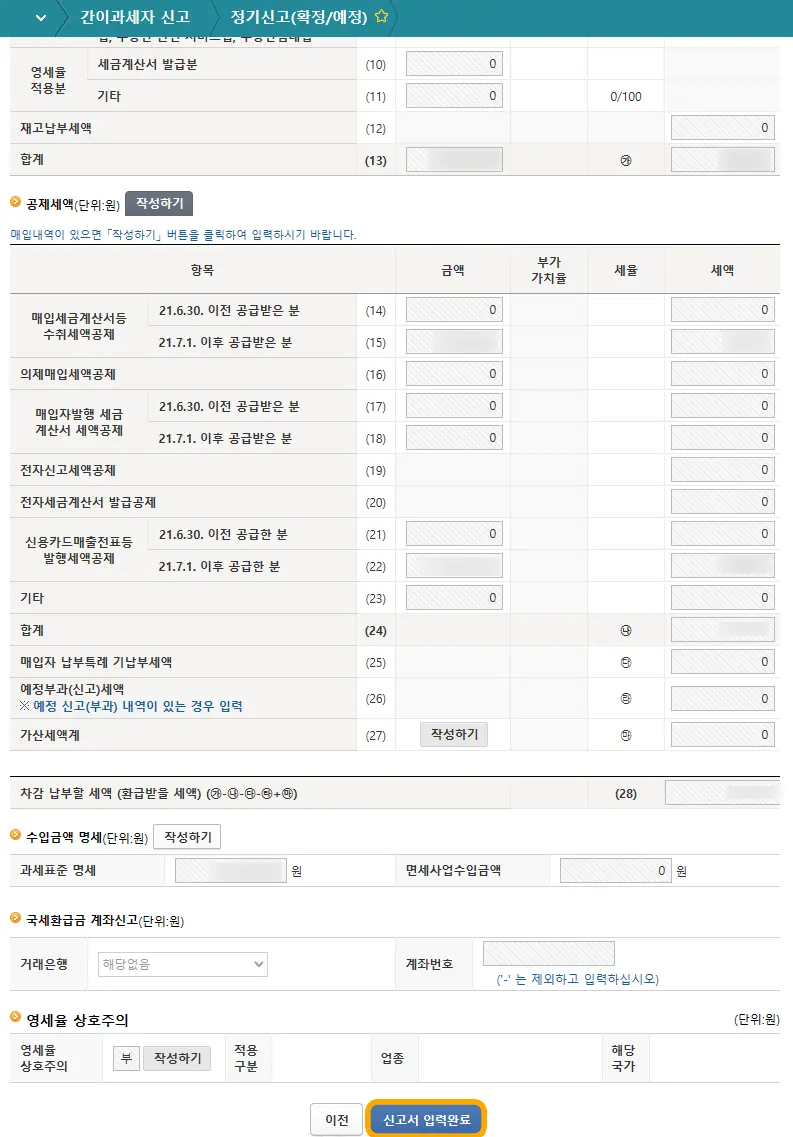
이제 전체적인 내역들을 한 번에 볼 수 있도록 나와 있는데 스크롤을 내려서 하단에 보면 차감 및 납부할 세액들이 뜨게 됩니다.
공제 세액에 추가할 부분이 있는 분들은 작성하기로 더 채울 수 있습니다. 저는 그런 게 없기 때문에 신고서 입력완료를 누르고 최종장으로 넘어갔습니다.

이제 신고내용요약 화면과 함께 매출, 매입, 부과세액, 차감세액 등이 요약되어 나타나게 되고 해당 내역이 맞다면 신고서 제출하기를 눌러 주시면 간이사업자 부가세신고는 모두 마치게 됩니다.
매출이 4,800만 원 미만인 경우에는 납부의무를 면제하기 때문에 매출이 4,800만 원 미만인 분들은 세액에 0원이 뜨게 됩니다.
이렇게 해서 5분도 안 돼서 끝난 부가세신고, 참 쉽죠? 어렵게 생각하지 마시고 집에서 시도해 보세요!
함께 봐야 좋은 팁들
종합소득세 모두채움 신고 대상자의 초간단 신고 & 개인지방소득세 납부하기
개인사업자 휴업신고 및 폐업신고 하는 방법과 꼭 해야 하는 일 3가지
국세청 홈택스 사업자카드 등록하는 초간단 방법(부가세 신고 시 매입세액공제 자동으로)
사업자명 조회하는 아주 쉬운 방법 - 중복되면 안 되는 이유?
'생활정보' 카테고리의 다른 글
| 월세계약 만료전 이사 복비 보증금 누가 언제 어떻게? (0) | 2024.01.19 |
|---|---|
| 국민연금 추납 추가 납입으로 연금 더 받는 방법 / 신청 방법 (0) | 2024.01.18 |
| 공무원 연가보상비 계산, 초간단하게 10초 컷! (0) | 2024.01.15 |
| 2024년 최저임금 및 월급, 연봉, 주휴수당까지 총정리 (0) | 2024.01.07 |
| 상가 확정일자 저는 이렇게 받았습니다! (0) | 2024.01.03 |




댓글